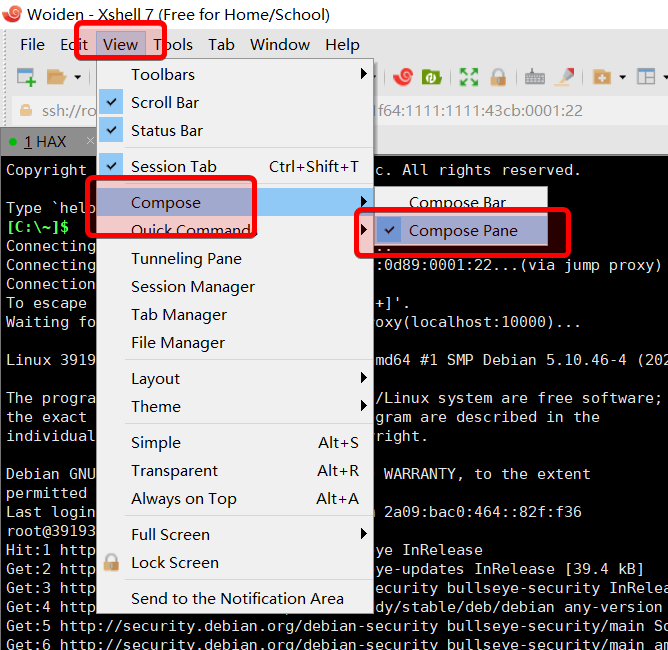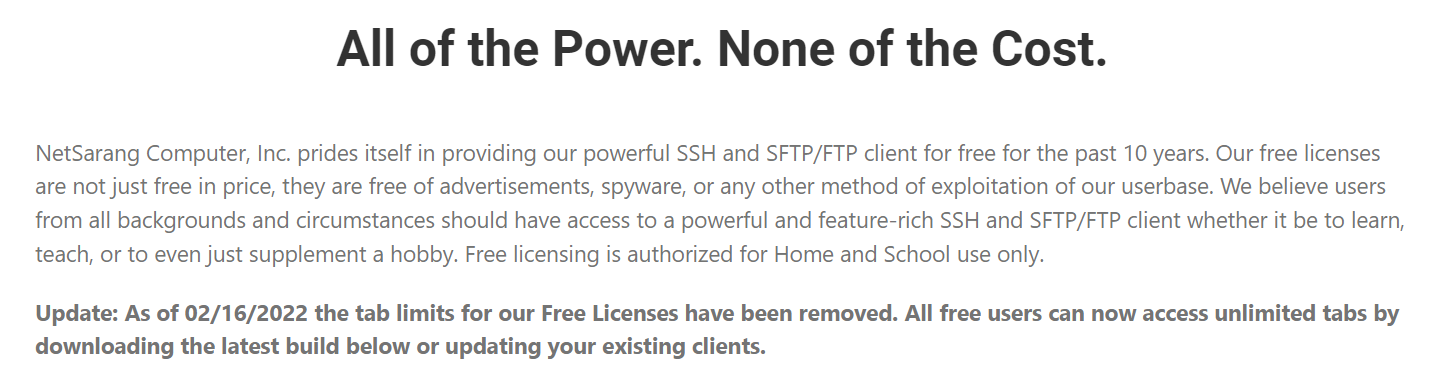Xshell 将选定的文本自动复制到剪贴板 像windows的cmd一样

Xshell 菜单: 工具 - 选项 Tab页: 终端 Check box: 将选定的文本自动复制到剪贴板 因为 Xshell 中操作终端, 一般 Ctrl+C 是用于中断当前任务, 不是复制文本. 我用过一段时间 Ctrl+Shift+C 来复制文本. https://zelikk.blogspot.com/2024/12/xshell-ctrlshiftc-ctrlshiftv.html 也不是不行, 不过同时按住两个功能键 Ctrl Shift 会更累手. 如果一天操作键盘很多的话, 是会觉得累的. 所以我改用这个鼠标选择就自动复制的功能. 就像windows的cmd中一样. 我想, 有可能很多人还更习惯这样一些. 不过, 带来的副作用就是不能没事拿鼠标点来点去拖来拖去框来框去. (偷笑